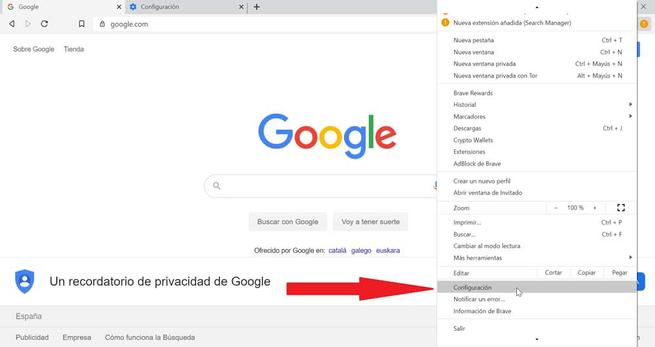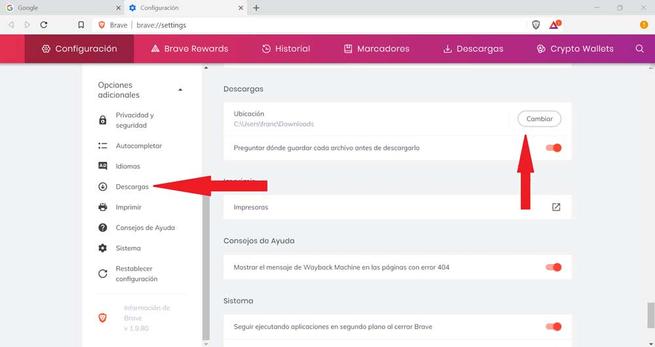私たちがインターネットに接続しようとしているのであれば、私たちのコンピューターでのブラウザーの使用は基本的な部分になっています。 現在、さまざまなブラウザがあります。つまり、多くの場合、複数のブラウザをインストールして、代わりに使用することができます。 最もよく知られ、使用されているもののいくつかは クロム, Firefoxの, エッジ(Edge) or Opera、市場の大部分を占めています。
私たちがブラウザで最も頻繁に実行する機能のXNUMXつは、インターネットからあらゆる種類のファイルをダウンロードできることです。 この機能は非常に便利で、簡単に実行できます。 これらのファイルは 所定のパスに保存 お使いのブラウザによって異なります。 パスがわからない場合や、パスが異なる複数のブラウザを使用している場合は、ダウンロードしたファイルを見つけるのに必死になる可能性があります。
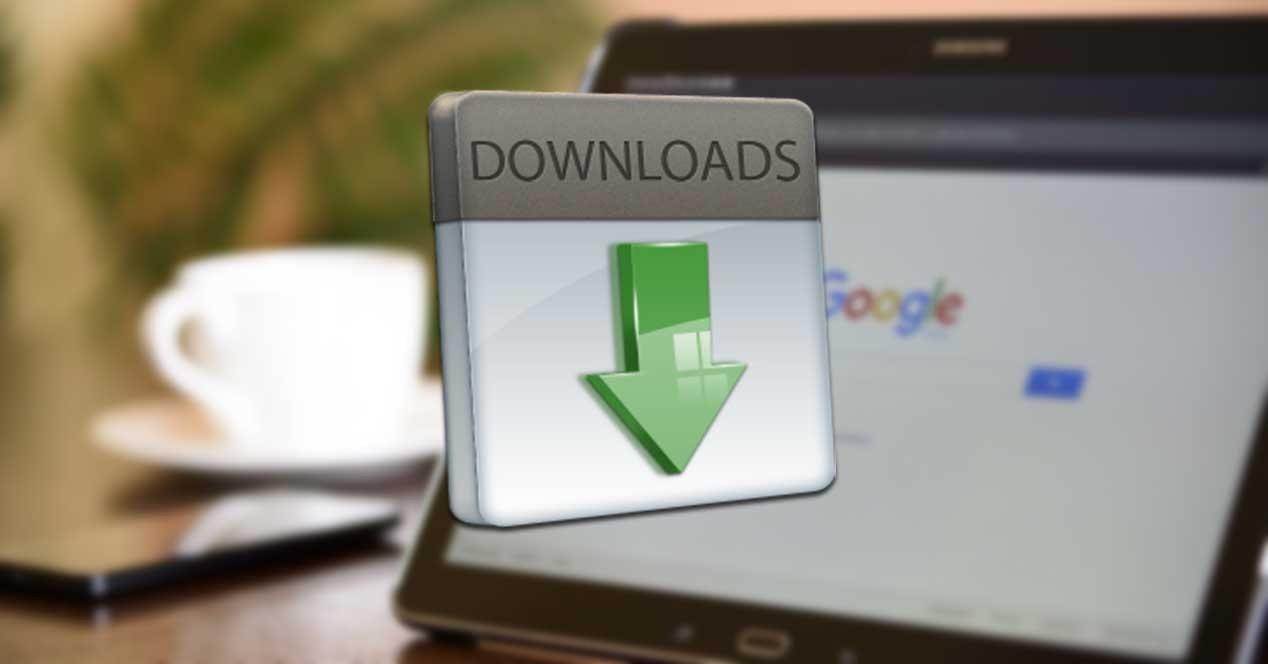
ダウンロードしたファイルを保存できるパスを自分で選択できるようにするために、ブラウザでそれを構成する方法を示します。 このために、あなたができる方法を紹介します このシンプルな構成を作る 最も人気のあるブラウザでは、ダウンロードしたファイルを保存する場所を自分で決めることができます。 さらに、各ブラウザーは、デフォルトのルートを設定する代わりに、毎回どこにダウンロードするかを尋ねる可能性も提供します。
Google Chrome
Google Chromeをブラウザーとして使用していて、ダウンロードが保存されるフォルダーを構成する場合は、次の手順を実行する必要があります。 ブラウザを開いたら、 XNUMXつの垂直点 ブラウザの右上に表示されます。 ここでクリックします 「構成」 タブ。 中に入ると、右側のバーに "高度な設定" を見つけるために表示する必要があります 「ダウンロード」 タブには何も表示されないことに注意してください。
デフォルトでは、Chromeからダウンロードするすべてのファイルは、ダウンロードフォルダーに表示されます。 "ロケーション" タブ。 をクリックすると "変化する" ボタンをクリックすると、これからダウンロードするファイルを保存しておく場所へのパスを入力できるようになります。 すぐ下には、「ダウンロードする前に各ファイルを保存する場所を確認する」オプションがチェックされています。 それをアクティブにしておくと、Chromeからダウンロードするたびに、ファイルを保存する場所を尋ねられます。 常に同じパスにあるファイルをダウンロードする場合は、それを無効にすることができます。 各ファイルを別のパスに保存したい場合は、チェックしたままにしておくことをお勧めします。
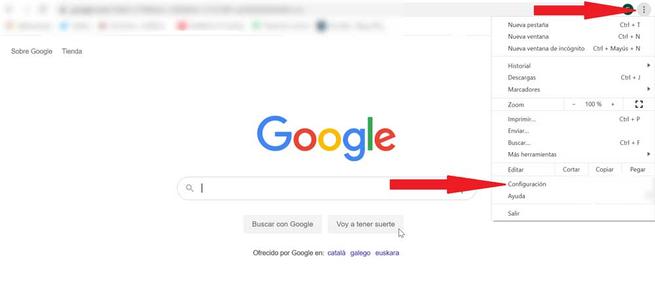
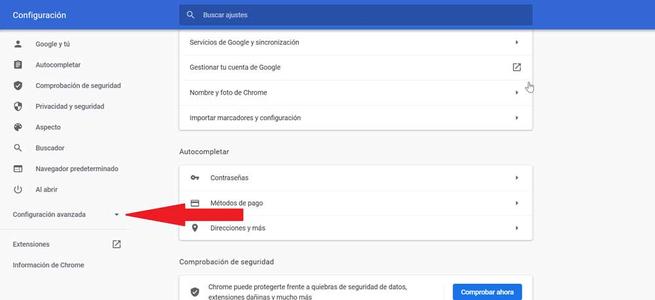
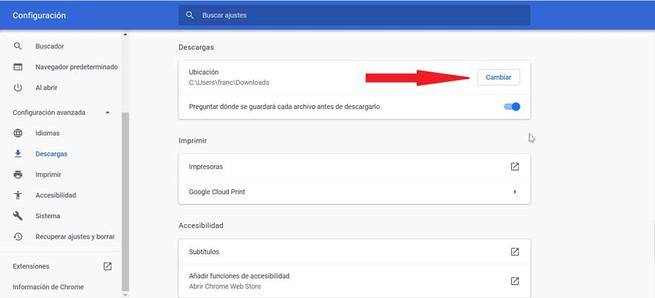
Mozilla Firefox
Firefoxブラウザーが通常使用するブラウザーであり、ダウンロードをホストするフォルダーを構成する場合は、以下を実行する必要があります。 ブラウザを開いた状態で、 XNUMX本の縦棒 右上に。 選択する必要のあるタブが開きます 「オプション」 。 ここから、 「一般」 タブ。 今、私たちは見つけるまで画面を少し下げます 「ファイルとアプリケーション」セクション 。 ここではXNUMXつのオプションがあります。
ファイルを保存 :ここから、デフォルトでダウンロードしたファイルをホストするパスを選択できます。 これを行うには、[参照]をクリックして、フォルダーを選択するだけです。 これが完了すると、ダウンロードしたものがすべてそのフォルダーに移動します。
ファイルを保存する場所を常に尋ねる :固定フォルダーではなく、別のフォルダーにファイルを保存する必要がある場合は、このオプションをオンにするのが理想的です。 このようにして、ファイルをダウンロードするたびに、どこにホストするかを尋ねられます。
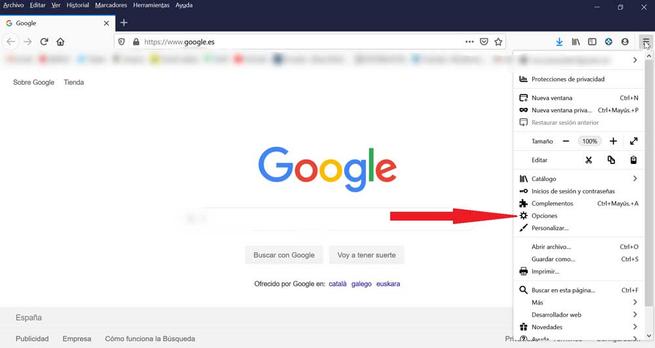
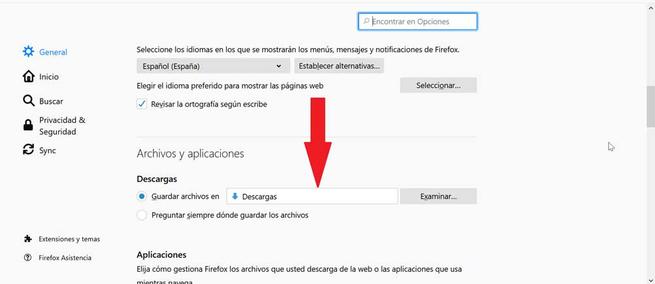
マイクロソフトエッジ
このブラウザは、インストール時にデフォルトで設定されているブラウザです Windows 10.引き続き定期的に使用し、ダウンロードフォルダーを構成する場合は、次の手順を実行する必要があります。 ブラウザを開いてクリックします 垂直点 右上にあります。 次に、選択する必要があるメニューが表示されます 「構成」 。 新しいウィンドウが開き、右側の列で選択します 「ダウンロード」 .
ダウンロードオプションが表示されると、 "ロケーション" オプション。 「参照」をクリックして、すべてのダウンロードを保存するパスをブラウザに指定するだけです。 逆に、常に保存場所を尋ねる場合は、ダウンロードする前に、各ファイルの保存先を確認するオプションをオンにする必要があります。
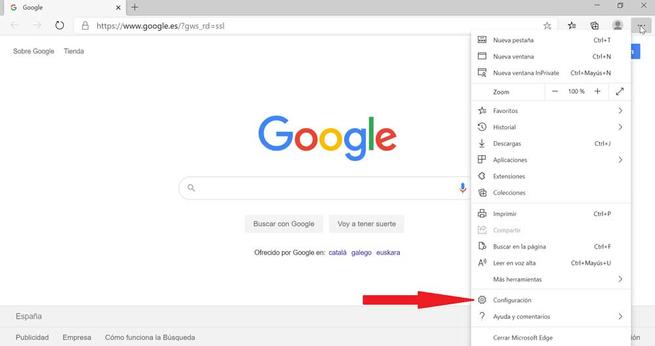
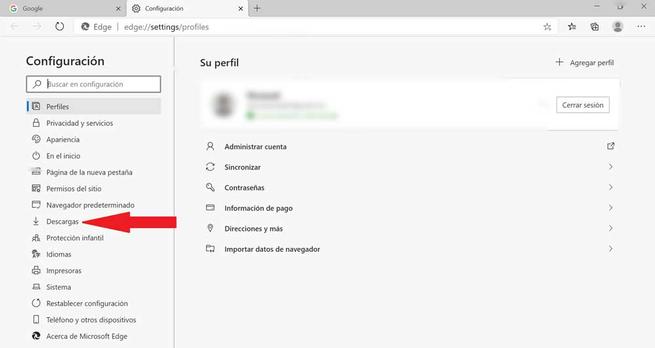
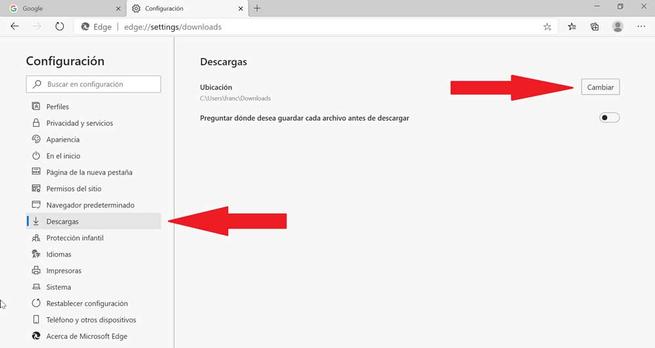
Opera
最も人気のあるブラウザーのもうXNUMXつはOperaです。そのため、これはあなたが定期的に使用しているブラウザーのXNUMXつかもしれません。 その場合、デフォルトでファイルがダウンロードされるフォルダーを変更するには、次の手順に従います。 ブラウザを開き、右側の列で 「設定」ボタン 。 次に、新しいタブが開きます。 右側の列でクリックします 「上級」 その後 「ブラウザ「 。 ここに来たら、画面が表示されるまで画面を下っていきます 「ダウンロード」セクション .
[ダウンロード]セクションには、 "ロケーション" 。 ここで、[変更]をクリックして、ダウンロードしたファイルを保存する独自のパスを設定する必要があります。 ブラウザでファイルの保存場所を確認する場合は、ダウンロードを行うたびに、[ダウンロードする前に各ファイルの保存場所を確認する]チェックボックスをオンにする必要があります。
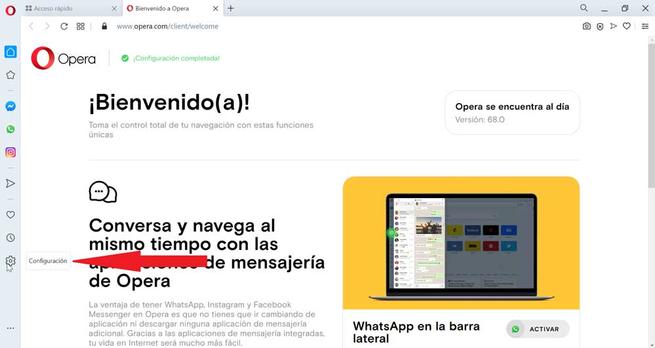
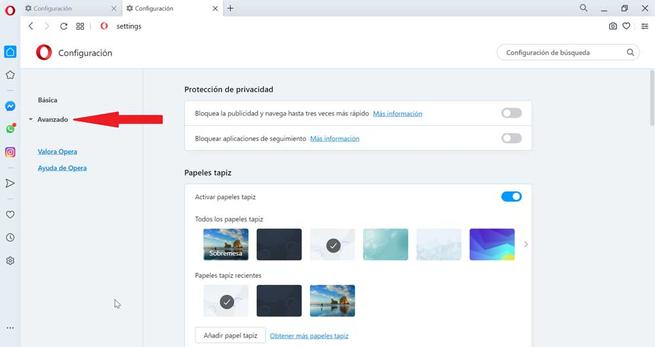
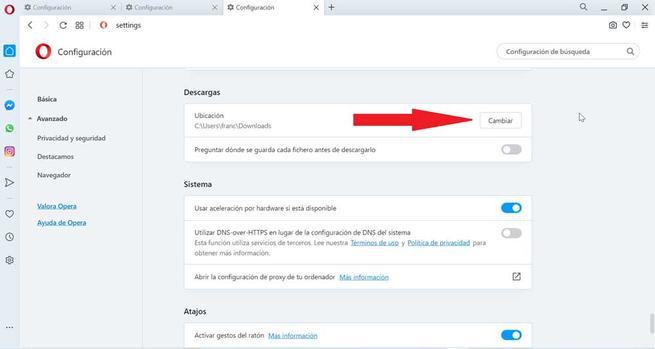
ブレイブ
このブラウザーは、モバイルデバイスとWindows 10の両方で非常に人気が高まっています。定期的に使用する場合、ダウンロードの場所を次のように変更できます。 ブラウザを開いたら、 三点 右上に。 ドロップダウンタブが開き、選択する必要があります "設定" 。 これで、ブラウザに新しいタブが開きます。 右側のバーで、 "追加オプション" 画面が下にスクロールして、 「ダウンロード」セクション .
[ダウンロード]セクションが見つかると、[場所]タブにデフォルトルートが表示されます。 クリックするだけで簡単に変更できます 「変更」ボタン 新しい目的のルートを選択します。 ダウンロードを行うたびにブラウザにファイルの保存場所を尋ねる場合は、[ダウンロードする前に各ファイルの保存場所を確認する]タブをアクティブにする必要があります。